ps怎么抠图 ps怎么抠出想要的部分 PS中最快的抠图方法
时间:2022-08-03 关注公众号 来源:网络
ps怎么抠图 ps怎么抠出想要的部分 PS中最快的抠图方法,在photoshop中,我们可以方便地对图片中的某一部分进行抠图,其操作方法如下。

ps怎么抠图:方法一:
1、首先我们点击左上角“文件”,选择“打开”来打开我们想要抠图的图片。
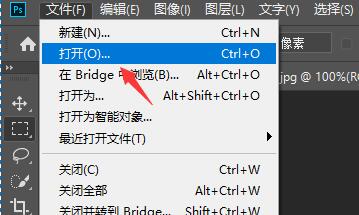
2、然后点击左侧的“快速选择工具”,如图所示。
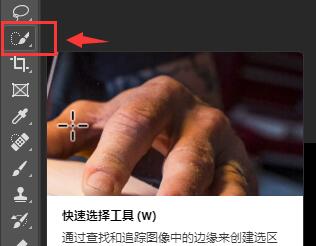
3、接着点击图示位置,可以设置大小、硬度、间距、形状等,设置的越小抠图越精细。
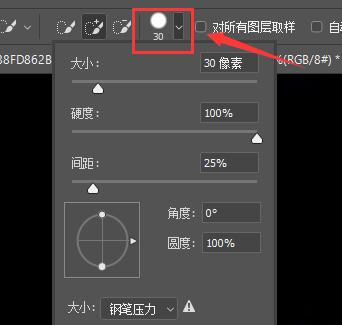
4、设置完成后点击我们想要抠图的部分,会出现一个虚线框就是自动选中的部分。

5、接着我们点击左上角的移动工具,如图所示。
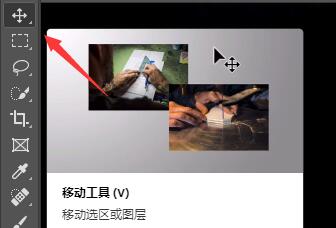
6、使用移动工具选中抠图部分,拖动他就可以将它抠出来使用了。

方法二:
1、左边栏的“套索”工具也可以用来抠图。
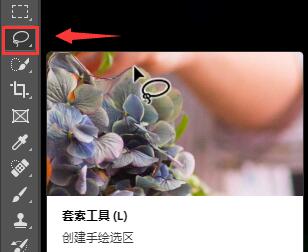
2、然后手动控制套索绘制想要抠图的轮廓也可以进行抠图。
3、这种方法相比上面的自动选择工具来说速度更慢更难操作,但是可以更加精确和细致。

阅读全文
扫码关注“ 多特资源库 ”
文章内容来源于网络,不代表本站立场,若侵犯到您的权益,可联系我们删除。(本站为非盈利性质网站)
玩家热搜
qq网页版登录官网登录入口网站
你不准参加银趴表情包分享
哇库哇库什么意思
我们要落实新时代党的建设总要求,健全全面从严治党体系,全面推进党的
中国传统装饰纹样“葫芦、扇子、花篮、渔鼓、荷花、宝剑、洞箫和玉板”被称为()。
女神节快乐图片带字
营养土20l是多少斤
洁厕灵对皮肤的伤害
奶茶能带上高铁吗
熟牛肚怎么保存的时间久
切开的鸡蛋能不能微波
火车鸣笛一长三短什么意思 火车在进行一长三短的鸣笛意味着什么
相关攻略
-
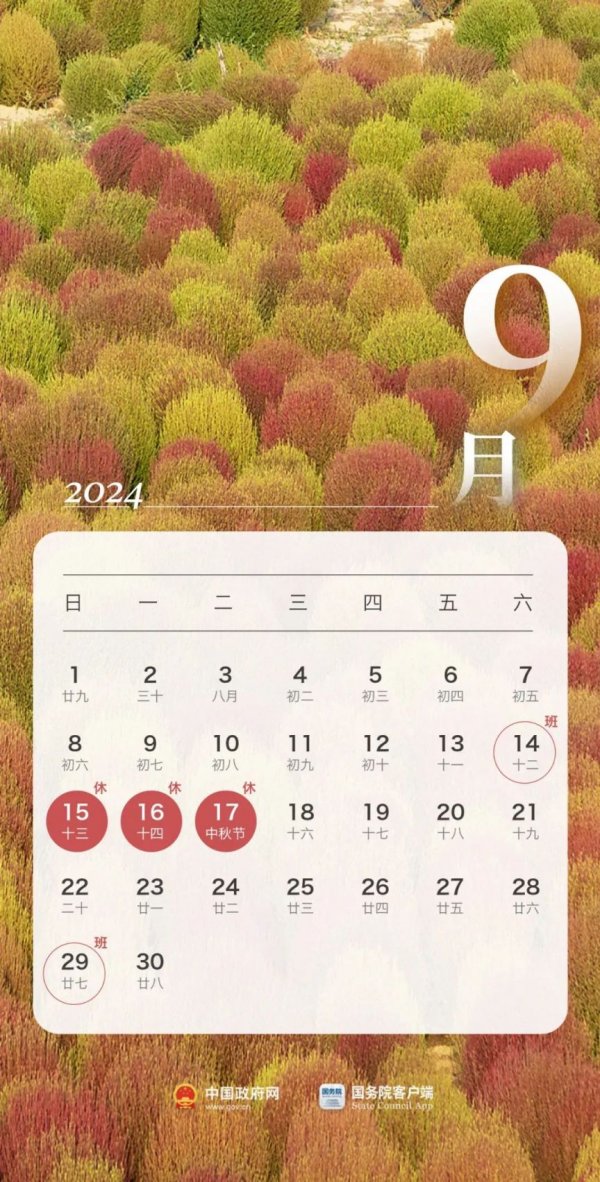 中秋国庆放假2024年放假时间表 中秋国庆放假调休2024-09-14
中秋国庆放假2024年放假时间表 中秋国庆放假调休2024-09-14 -
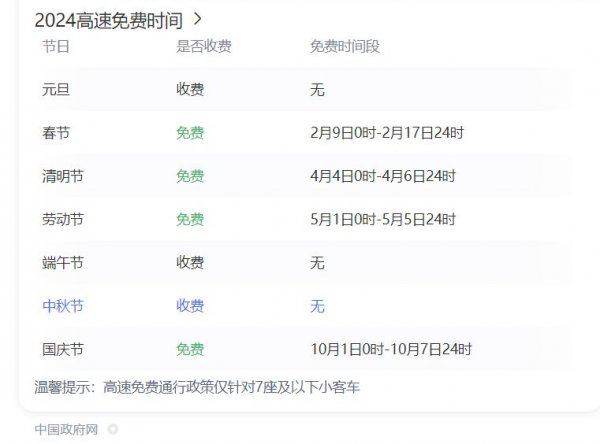 中秋节高速公路为什么收费 中秋高速不免费原因2024-09-14
中秋节高速公路为什么收费 中秋高速不免费原因2024-09-14 -
 中秋节高速免费吗从什么时候开始 2024中秋高速免费吗2024-09-14
中秋节高速免费吗从什么时候开始 2024中秋高速免费吗2024-09-14 -
 高速为什么中秋节不免费 中秋节高速公路不免费吗2024-09-14
高速为什么中秋节不免费 中秋节高速公路不免费吗2024-09-14 -
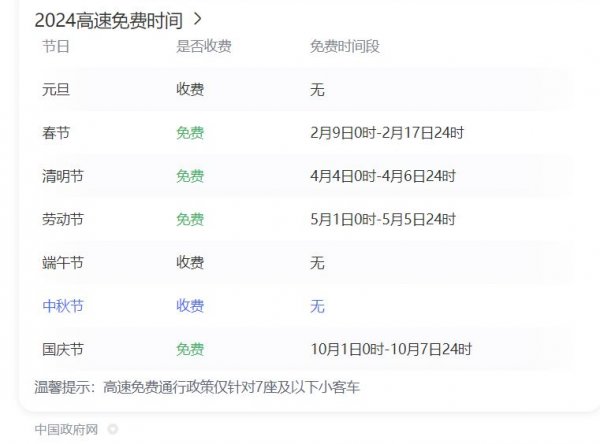 中秋节高速公路免费吗 2024中秋节高速免费几天2024-09-14
中秋节高速公路免费吗 2024中秋节高速免费几天2024-09-14 -
 历届中秋晚会主持人名单 央视中秋晚会主持人名单大全2024-09-14
历届中秋晚会主持人名单 央视中秋晚会主持人名单大全2024-09-14 -
 中秋晚会为什么在沈阳举行 2024年沈阳中秋晚会2024-09-14
中秋晚会为什么在沈阳举行 2024年沈阳中秋晚会2024-09-14 -
 2024广东卫视“明月共潮生”非遗中秋晚会节目单 广东卫视中秋晚会2024节目单2024-09-14
2024广东卫视“明月共潮生”非遗中秋晚会节目单 广东卫视中秋晚会2024节目单2024-09-14 -
 中秋晚会2024年几月几号开始播出 中秋晚会什么时候播出2024-09-14
中秋晚会2024年几月几号开始播出 中秋晚会什么时候播出2024-09-14 -
 2024年中央广播电视总台中秋晚会 2024中秋节目单公布2024-09-14
2024年中央广播电视总台中秋晚会 2024中秋节目单公布2024-09-14
正在加载中


